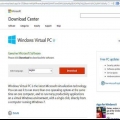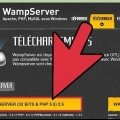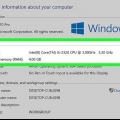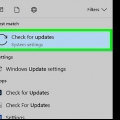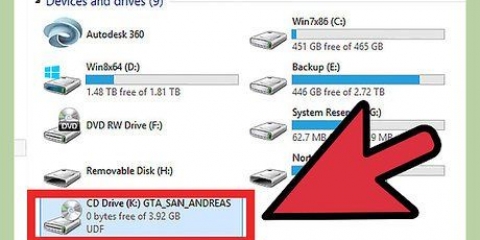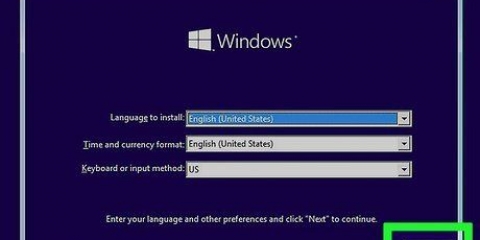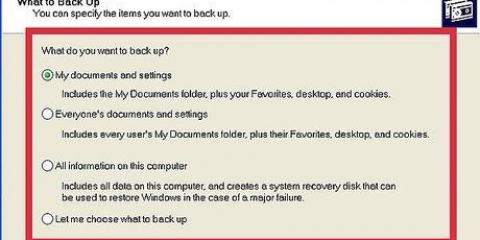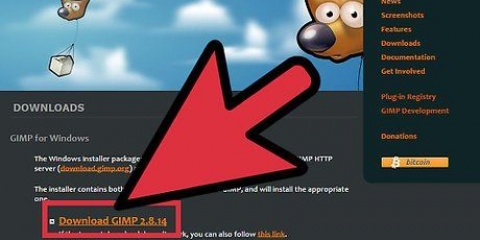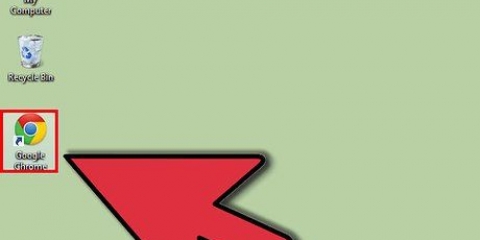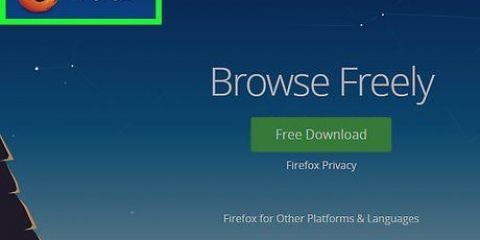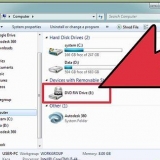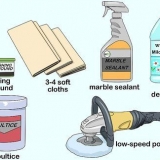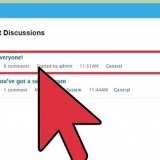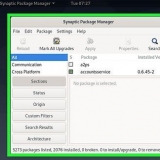I nästa fönster väljer du MySQL-server och klicka Förändra. Byt till textrutan i nästa fönster Mapp namn mappnamnet till C:ServerMySQL. Klicka sedan på OK. Klicka på i nästa fönster Nästa. Nu är MySQL redo att installeras.

9. Konfigurera MySQL. Lämna alternativet Konfigurera MySQL-servern nu markerat och klicka på Avsluta. 






17. Färdiga! MySQL fungerar på följande versioner av Windows: 2003 Server, 2008 Server, XP, Vista och 7. Om du vill installera kombinationspaketet Apache/PHP/MySQL på Windows måste du ladda ner XAMPP-paketet. Detta paket innehåller: Apache, MySQL, PHP + PEAR, Perl, mod_php, mod_perl, mod_ssl, OpenSSL, phpMyAdmin, Webalizer, Mercury Mail Transport System för Win32 och NetWare Systems v3.32, JpGraph, FileZilla FTP Server, mcrypt, eAccelerator, SQLite och WEB-DAV + mod_auth_mysql.
Installera en mysql-databasserver på din windows-dator
Databaser som MySQL är ibland svåra att komma igång. Följ dessa instruktioner för att korrekt installera och konfigurera MySQL.
Steg

1. Logga in på din dator som administratör. För en smidig installation behöver du administratörsrättigheter. Det är inte längre nödvändigt efter att du har installerat programmet.

2. Ladda ner den kostnadsfria MySQL Server Community Edition.Se till att ladda ner versionen med ett Windows-installationsprogram. Spara filen på skrivbordet.
Om du inte är säker på vilken version du ska välja, vänligen välj MySQL Installer för Windows.

3. Dubbelklicka på den nedladdade filen. Du fick precis en .zip-fil nedladdad, om du dubbelklickar på den kommer zip-filen att extraheras.

4. Dubbelklicka på Setup.ex (om allt går bra är det den enda filen som finns). Nu börjar installationsprocessen.

5. Klicka på Nästa.

6. Klicka på Anpassad > Nästa. Genom att välja "Anpassad" kan du ange var du vill installera MySQL. Om du har installerat Apache i C:Server måste du lägga MySQL i samma mapp.

7. Klicka på Installera. Vänta tills programmet har slutfört installationen.

8. Klicka på "Hoppa över registrering" och klicka sedan på Nästa. När installationsprocessen är klar, anropas ett fönster MySQL Registrera dig. Du kan hoppa över detta och registrera dig senare. Nu kommer ett nytt fönster upp med orden Wizard slutförd.

10. Klicka på Nästa. Detta kommer att starta konfigurationsinställningarna.

11. Kolla upp: "Standardkonfiguration" och klicka på Nästa. Du har valt standardkonfigurationen, rekommenderad för de flesta användare.

12. Se till att följande alternativ är markerade: "Installera som Windows-tjänst" och "Starta MySQL-servern automatiskt". Klicka på Nästa.

13. Skapa ett root-lösenord. Skriv nu i textrutan vad du vill ställa in som root-lösenord och se till att alternativet `Aktivera root-åtkomst från fjärrmaskiner` är markerat. Välj alltid ett lösenord som är svårt att gissa och förvara det på ett säkert ställe så att du inte kan glömma det. Klicka på Nästa.

14. Klicka på Execute. Nu kommer MySQL-servern att spara inställningarna. Klicka på Slutför.

15. Gå nu till Hem > Alla program > MySQL > MySQL Server 4.X > MySQL kommandoradsklient. Detta öppnar ett kommandofönster och du kommer att bli tillfrågad om ditt lösenord.

16. Ange det valda root-lösenordet och tryck på Enter. Detta kommer att starta upp MySQL.
Tips
"Installera en mysql-databasserver på din windows-dator"
Оцените, пожалуйста статью